Text na webových stránkach často vyzerá trochu drsne, hranato a jeho tvar závisí aj od písma. V takýchto prípadoch môžete písma prispôsobiť. Taktiež je nevyhnutné zmeniť veľkosť písma, ak je príliš malá.
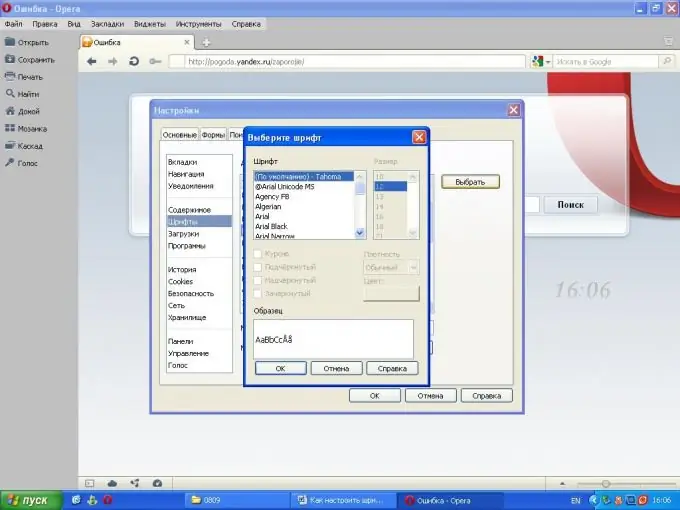
Nevyhnutné
- - počítač s prístupom na internet;
- - prehliadač.
Inštrukcie
Krok 1
Prispôsobte zobrazovanie písiem v prehliadači Google Chrome. Nastavenia jazyka a písma v tomto prehľadávači umožňujú prezeranie stránok v ich rodných jazykoch. Ak chcete zmeniť tieto nastavenia, kliknite na ikonu kľúča na paneli prehliadača, potom vyberte príkaz „Možnosti“, kliknite na kartu „Rozšírené“a potom prejdite na položku „Webový obsah“. Ďalej vyberte požadovaný stĺpec, aby ste zmenili nastavenie písma. Kliknite na tlačidlo „Konfigurovať písma“. Zadajte požadované písmo, pevnú šírku písma, minimálnu veľkosť a kódovanie. Nastavenie typov písma a kódovania, ktoré sa nezhodujú s pôvodným kódovaním webovej stránky, môže mať za následok nesprávne zobrazenie textu. Nastavte požadovanú veľkosť písma - kliknite na ikonu kľúča, vyberte možnosť „Možnosti“-> „Rozšírené“, potom vyberte sekciu „Webový obsah“a vyberte ponuku „Konfigurovať písma“.
Krok 2
Spustite Opera a nainštalujte nastavenia písma pre tento prehliadač. Vyberte ponuku „Nástroje“, kliknite na príkaz „Možnosti“. Vyberte kartu „Spresnenie“a prejdite do časti „Fonty“. V tomto okne nastavte potrebné typy písma. Táto ponuka umožňuje meniť písma pre text samotného prehľadávača aj pre zobrazený text na webových stránkach. Ak chcete zmeniť písmo prvku, kliknite naň a potom na tlačidlo „Vybrať“. Vyberte požadované písmo, veľkosť a štýl. Kliknite na tlačidlo „OK“. Aby sa zmeny prejavili, reštartujte prehliadač.
Krok 3
Spustite prehliadač Mozilla Firefox, aby ste zmenili nastavenie písma v danom prehliadači. Vyberte ponuku „Nástroje“, bude tu položka „Nastavenia“. Prejdite na kartu „Obsah“a kliknite na tlačidlo „Rozšírené“. V tomto okne nastavte nastavenie písma, jeho veľkosť a kódovanie. Kliknite na tlačidlo OK. Ak chcete použiť nové nastavenie písma, reštartujte program.
Krok 4
Nainštalujte vyhladenie písma v systéme, aby ste zmenili vzhľad písma na webových stránkach. Kliknite na tlačidlo „Štart“, vyberte „Ovládací panel“, potom „Zobrazenie“, prejdite na kartu „Vzhľad“, kliknite na tlačidlo „Efekty“a vyberte príkaz „Použiť nasledujúcu metódu vyhladzovania pre písma na obrazovke“. Vyberte typ a stlačte kláves „OK“.






